A qui va dirigit
Aquest how-to va dirigit a tots aquells perfils tècnics que tinguin la necessitat d’utilitzar l’entorn de desenvolupament de Canigó i vulguin traspassar la informació d’un entorn de desenvolupament antic a la versió 3.0.0.
En aquest how-to es mostraran els passos utilitzants per tralladar la informació d’un entorn de desenvolupament amb versió 2.4 a 3.0.0
Per a més informació podeu consultar la secció Entorn de desenvolupament
Introducció entorn desenvolupament
L’entorn de desenvolupament és una màquina virtual Linux, basada en Lubuntu Desktop (Ubuntu Bionic Beaver 18.04.2 LTS), a la qual se li ha afegit una selecció de programari enfocat principalment a aplicacions Canigó, per proporcionar la millor experiència d’usuari out-of-the-box en el desenvolupament d’aplicacions Canigó.
Passos per tralladar la informació
Per poder copiar els fitxers d’una máquina virtual a una altre utilitzarem una carpeta compartida a la máquina host, això vol dir que per poder mantenir els fitxers és necessari tenir l’espai suficient en disc per allotjar els fitxers a copiar en 3 ubicacions: màquina virtual antiga, màquina host i màquina vitual nova
Recordem que per iniciar la màquina virtual és necessari realitzar-ho amb:
vagrant up
Els passos següits per traslladar la informació són:
1- Comprovar si l’usuari canigo està dins del grup vboxsf
id canigo
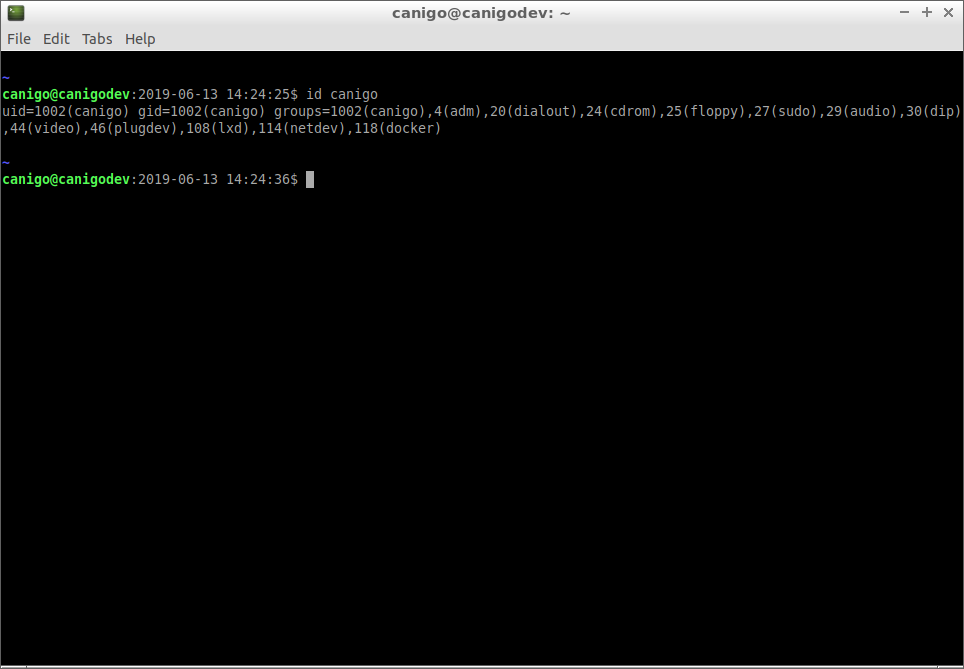
2- Sino està al grup, afegir-lo
sudo usermod -aG vboxsf canigo
3- Tornem a comprovar si està al grup
id canigo
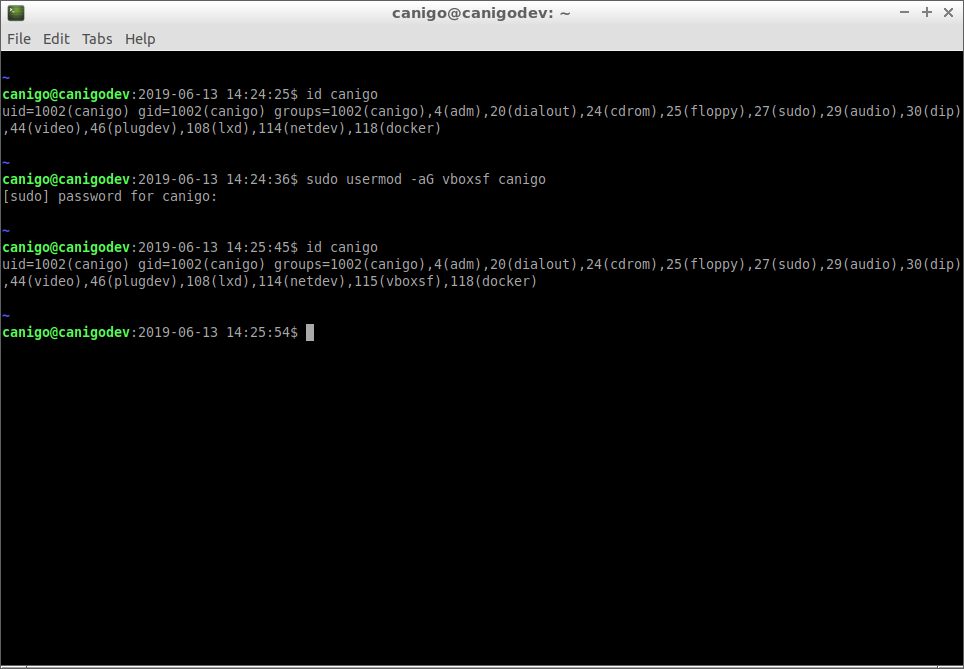
4- Crear carpeta compartida
A la pantalla de VirtualBox Máquina > Configuración > Carpetas compartidas
Crear una carpeta compartida amb les opcions permantente i automontar, en el nostre cas hem compartit tota la unitat c: de la máquina host
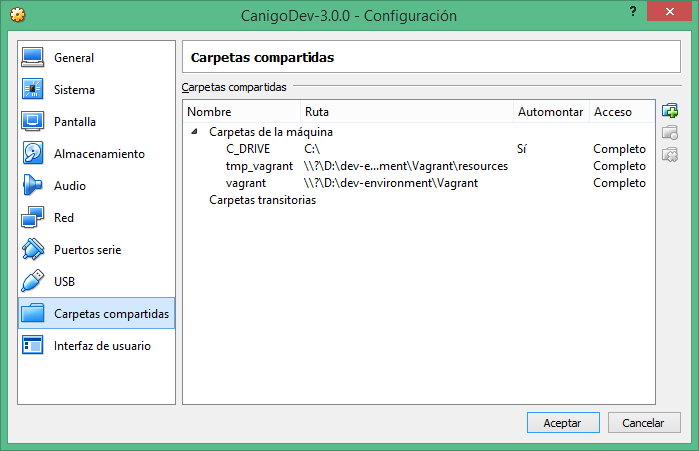
5- Reiniciar
Una vegada reiniciat comprovem que tenim accés a la carpeta compartida
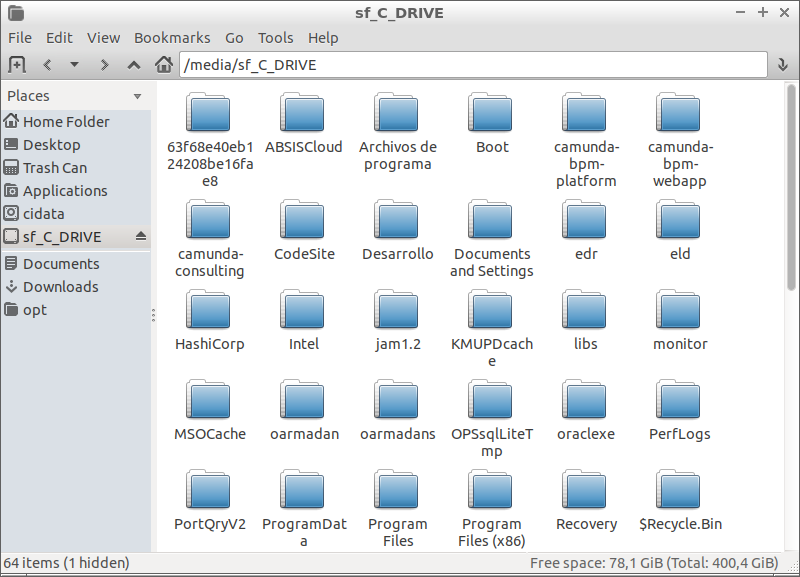
Realitzar els mateixos passos a les dues màquines virtuals per a tenir la mateixa carpeta compartida a les dues màquines
6- Crearem una carpeta on deixar els fitxers, per exemple a c:/tmp/backup_dev_env a la máquina host, que a les màquines virtuals correspon a /media/sf_C_DRIVE/tmp/backup_dev_env
7- Crearem una carpeta temporal a la màquina virtual antiga on copiar els fitxers, per exemple a /tmp/backup_dev_env
8- Copiarem les següents carpetes o fitxers de la máquina virtual antiga:
-
Fitxers que vulguem mantenir del Desktop, en el nostre cas ho hem posat dins de la carpeta /tmp/backup_dev_env/Desktop
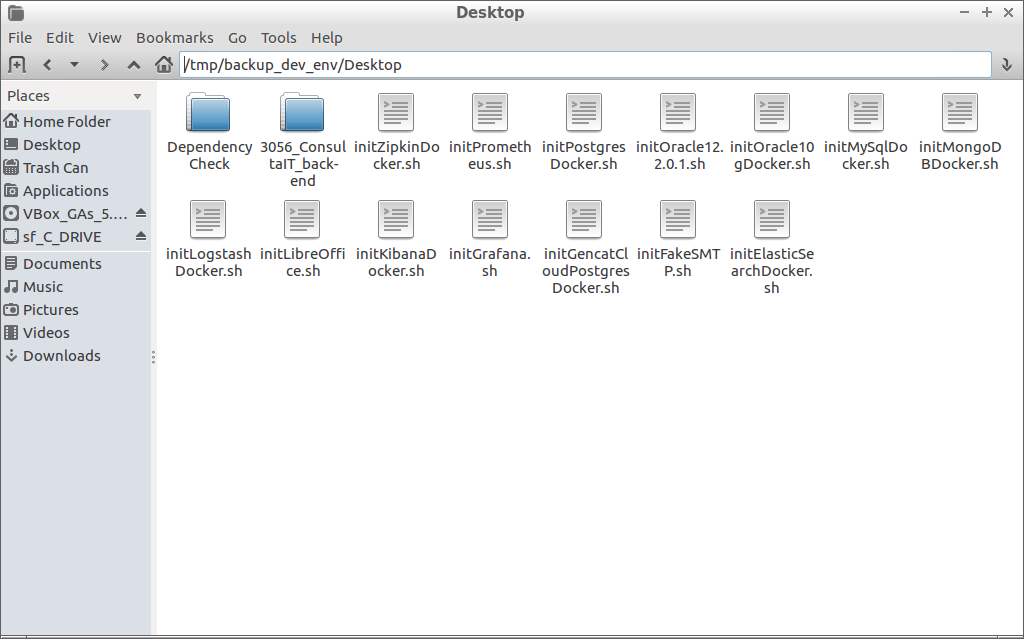
-
Fitxers que vulguem mantenir del Documents, en el nostre cas ho hem posat dins de la carpeta /tmp/backup_dev_env/Documents
En el nostre cas hem copiat: carpeta workspace antiga de l’eclipse (workspace-sts-3.7.1.RELEASE), carpeta workspace antiga del soap ui (soapui-projects), carpeta on descarregavem els projectes del git (git), altres fitxers i carpetes de treball
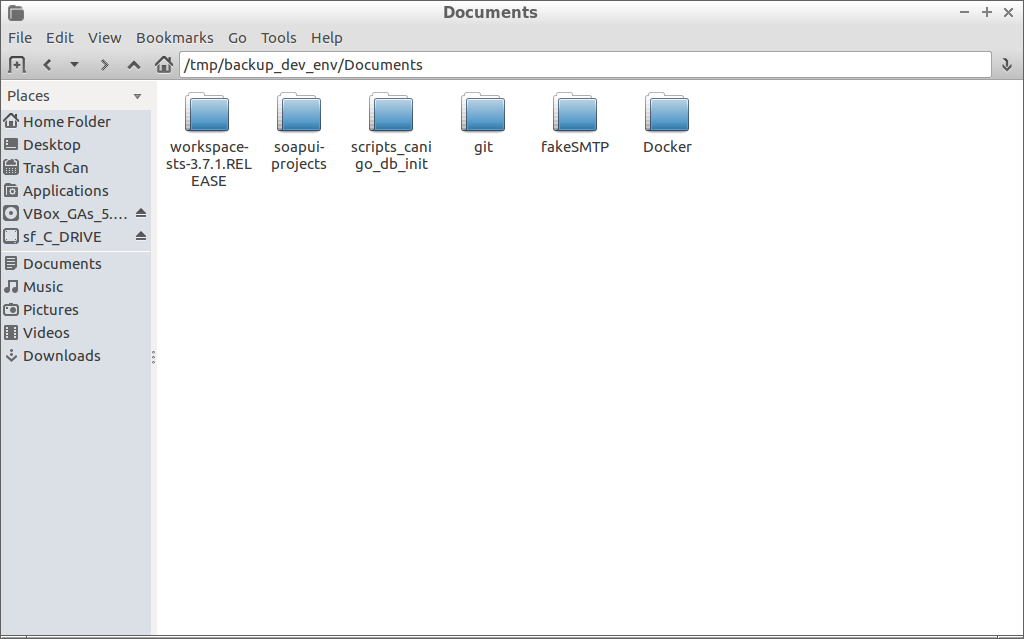
-
Fitxers de video i imatges si tenim, per exemple a /tmp/backup_dev_env/Videos i /tmp/backup_dev_env/Pictures
-
Fitxers de descarregues si tenim, per exemple a /tmp/backup_dev_env/Downloads
-
Fitxers de la home de l’usuari que vulguem mantenir (per exemple scripts i documents), en el nostre cas ho hem posat dins de la carpeta /tmp/backup_dev_env/
-
Fitxers del maven .m2, en el nostre cas ho hem posat dins de la carpeta /tmp/backup_dev_env/.m2
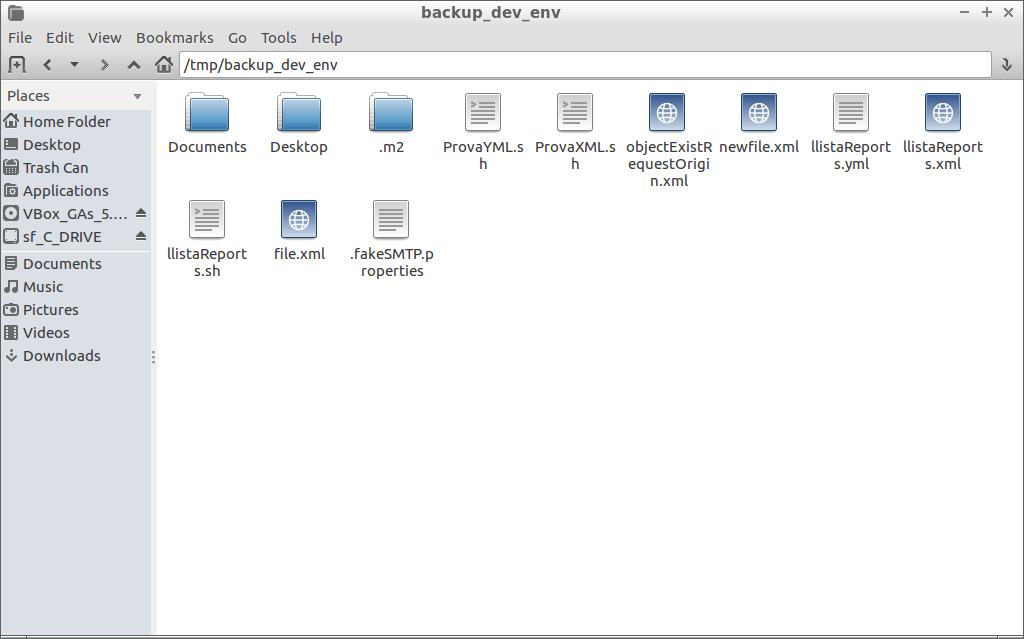
-
Fitxers del git .gitconfig i .gitcredentials
-
Fitxers de configuració del docker .docker, en el nostre cas ho hem posat dins de la carpeta /tmp/backup_dev_env/.docker
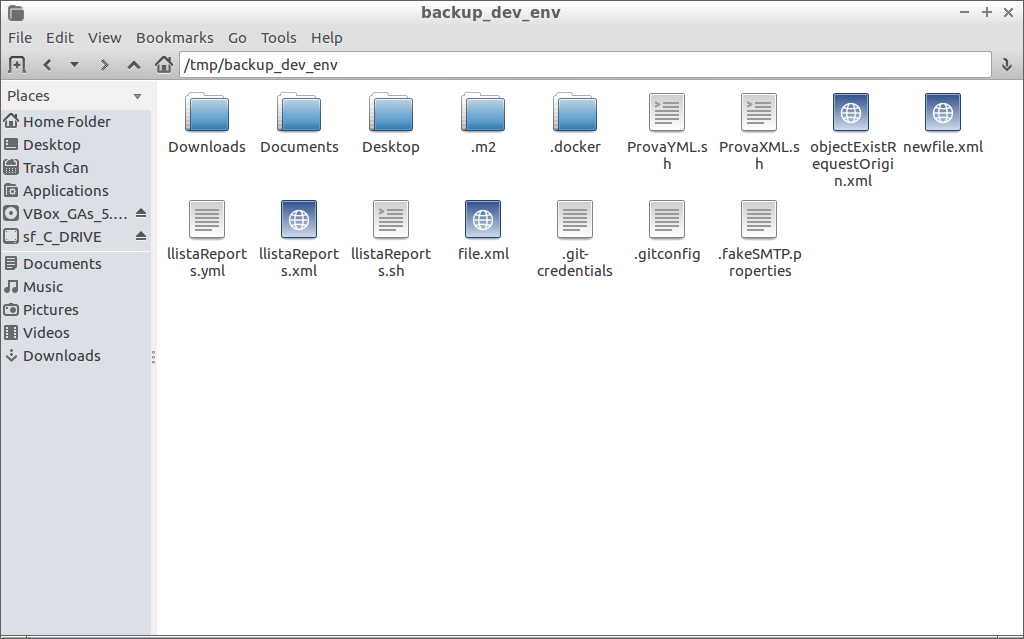
-
Fitxers de configuració del ssh .ssh, en el nostre cas ho hem posat dins de la carpeta /tmp/backup_dev_env/.ssh
-
Altres fitxers de configuració
9- Una vegada copiats els fitxers que volem mantenir, es necessari empaquetar la carpeta /tmp/backup_dev_env
tar -cvf backup_dev_env.tar backup_dev_env/
10- Una vegada obtingut el paquet, el copiem a la carpeta compartida /media/sf_C_DRIVE/tmp/backup_dev_env
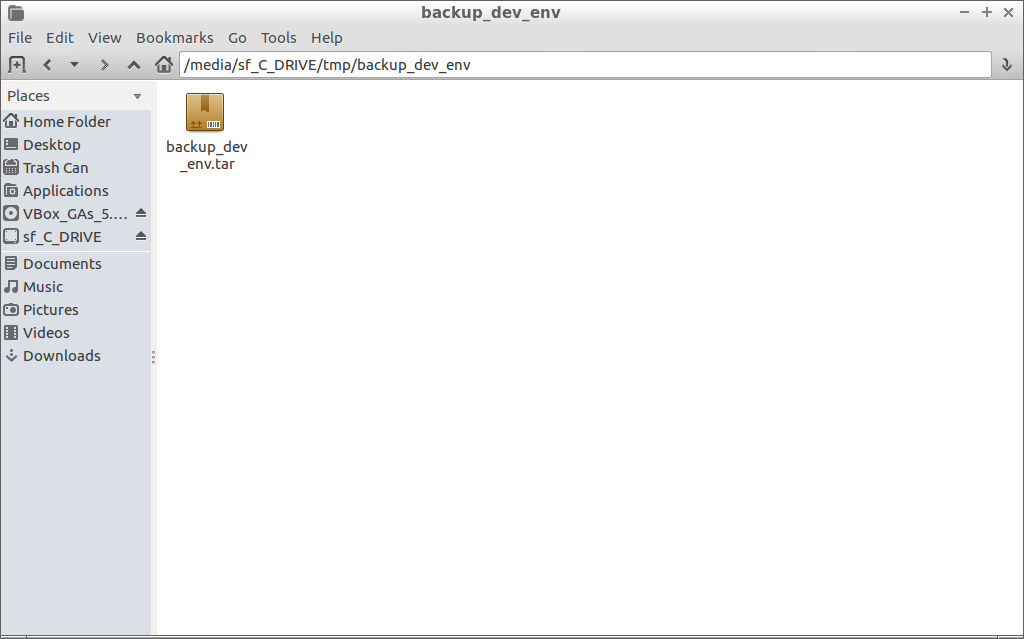
11- A la màquina virtual nova, copiem el paquet de la carpeta compartida /media/sf_C_DRIVE/tmp/backup_dev_env a una carpeta on hi hagi espai, per exemple a /opt
12- Desempaquetem el paquet
tar -xvf backup_dev_env.tar
13- Copiem els fitxers desempaquetats de /opt/backup_dev_env a les seves ubicacions
-
Els fitxers del Desktop a la carpeta Desktop
-
Els fitxers de Documents (en el nostre cas Docker, fakeSMTP, git, scripts_canigo_db_init, soapui-projects) a /opt
-
Creem un enllaç de la carpeta git ja que estava a Documents
ln -s /opt/git /home/canigo/Documents/git
-
Els fitxers del workspace de Documents (workspace-sts-3.7.1.RELEASE) a /opt/workspaces/workspace-canigo
-
Els fitxers de video i imatges a Videos i Pictures
-
Els fitxers de Downloads a la carpeta Downloads
-
Els fitxers de la home a la home de l’usuari canigo
-
Els fitxers del maven (.m2) a la home de l’usuari canigo sobreescrivint els fitxers actuals
-
Els fitxers de configuració del git (.gitconfig i .git-credentials) a la home de l’usuari canigo
-
Els fitxers de configuració del docker (.docker) a la home de l’usuari canigo
Una vegada copiats els fitxers és necessari actualitzar el client de docker, per això executarem:
docker version
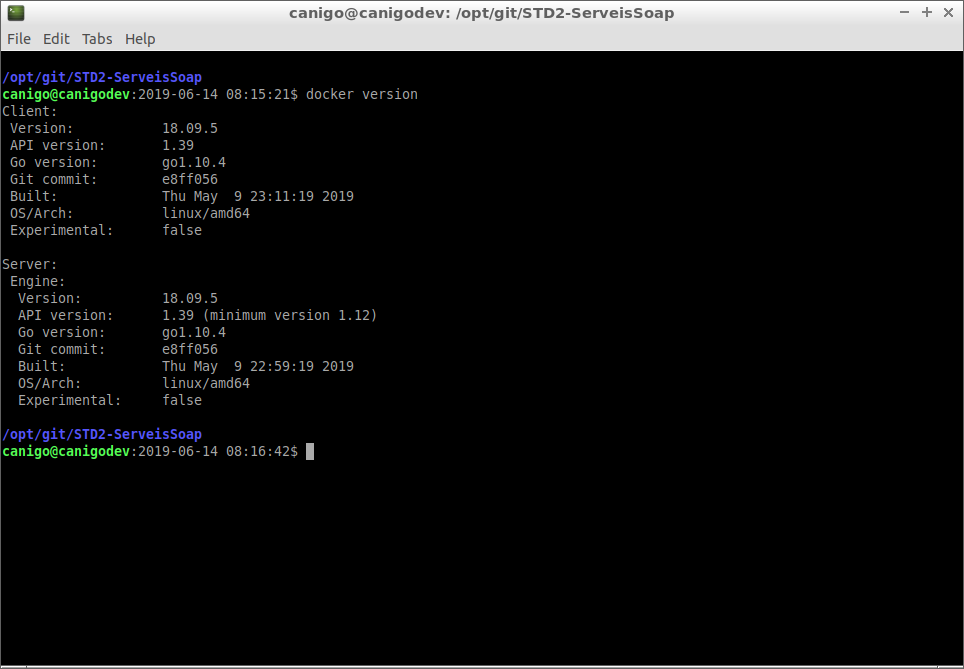
Agafarem la versió del client: 18.09.5
Modificant el fitxer /home/canigo/.docker/config.json amb la versió del client del docker actual, en aquest cas hem canviat
"User-Agent": "Docker-Client/18.06.0-ce (linux)"
per:
"User-Agent": "Docker-Client/18.09.5 (linux)"
-
Fitxers de configuració del ssh (.ssh) a la home de l’usuari canigo
-
Altres fitxers de configuració
Per acabar podem fer neteja de la carpeta /opt/backup_dev_env i /media/sf_C_DRIVE/tmp/backup_dev_env
Amb això ja tenim configurada la nova màquina virtual amb el git, docker, ssh, maven, projectes, documents i altres configuracions tal i com teniem a la màquina antiga